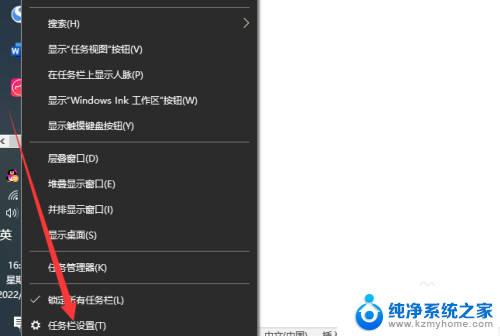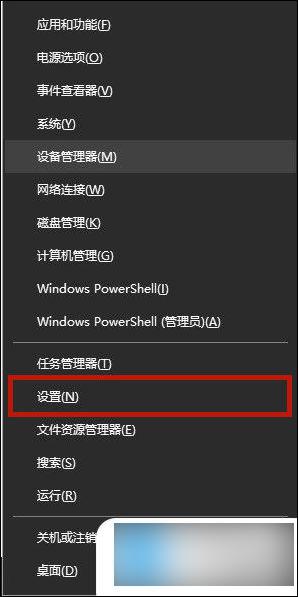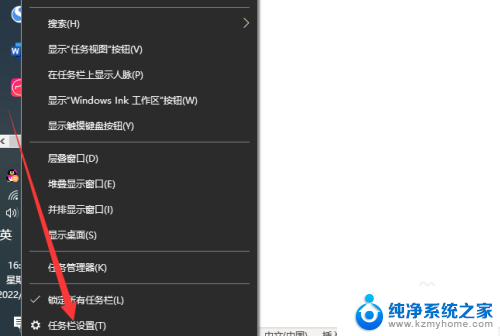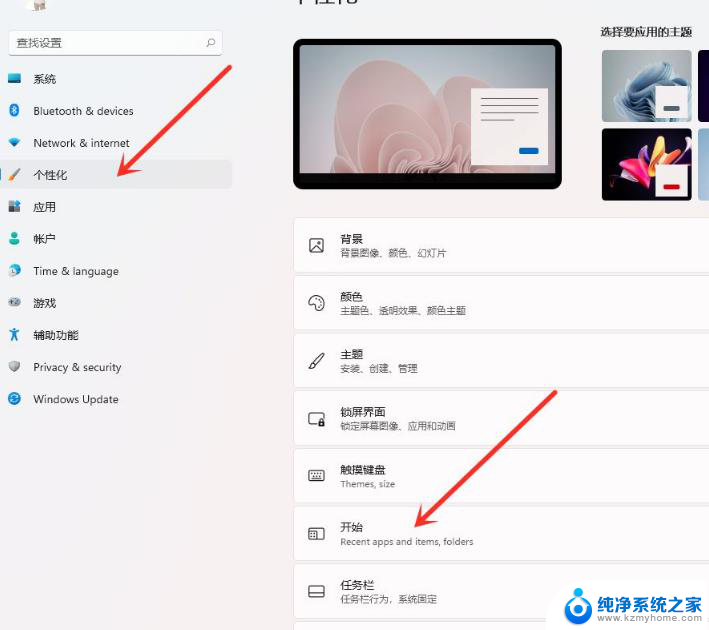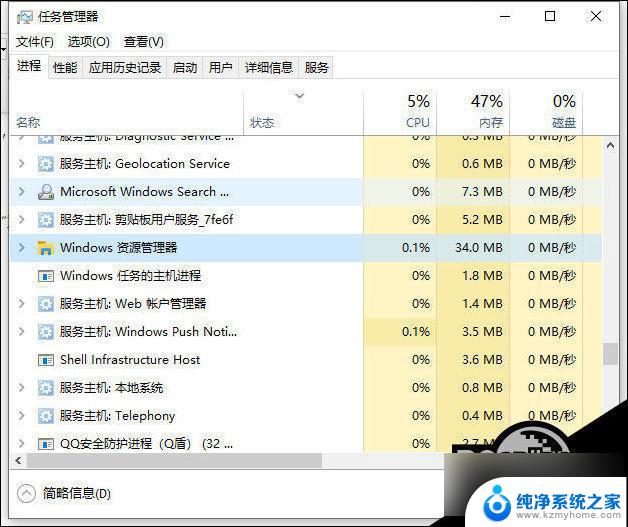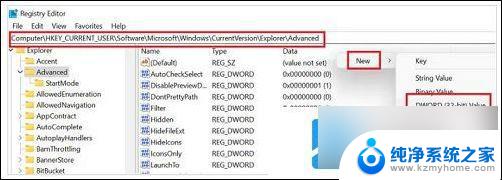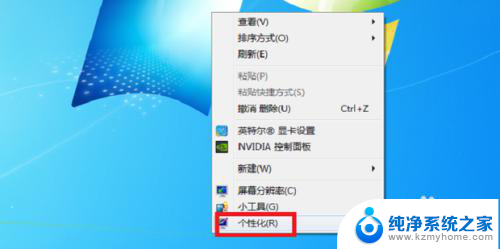怎么将软件从任务栏放到桌面 添加任务栏软件到桌面的方法
更新时间:2024-01-21 17:12:04作者:kzmyhome
在日常使用电脑的过程中,我们经常会遇到需要将任务栏上的软件快捷方式放到桌面上的情况,无论是为了方便快速启动常用的软件,还是为了整理桌面上的图标,都需要学会一些简便的方法。怎样才能将软件从任务栏上移动到桌面呢?以下将介绍几种常见的方法,让您轻松将任务栏上的软件添加到桌面上,提高使用效率。
操作方法:
1.首先在键盘上按住shift键不放。

2.再在任务栏中右击需要添加桌面的软件。
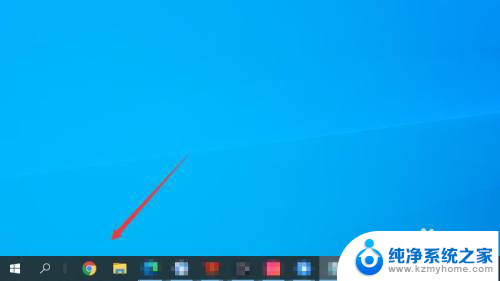
3.在菜单中点击“发送到”选项。
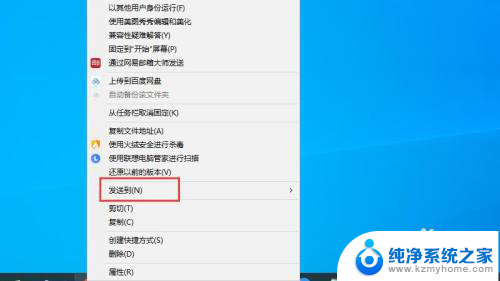
4.再在选项中点击“桌面快捷方式”即可添加完成。
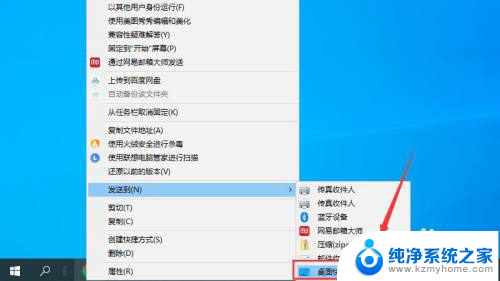
以上就是将软件从任务栏放到桌面的全部内容,如果遇到这种情况,你可以按照以上步骤解决问题,非常简单快速。